آموزش حل مشکل نصب ویندوز 11
- آخرین بروزرسانی: 31 اردیبهشت 1402
آموزش حل مشکل نصب ویندوز 11 خیلی وقت ها پیش میاد که وقت میخواهیم ویندوز 11 را نصب کنم این خطا را میدهید (This PC can’t run Windows 11
This PC doesn’t meet the minimum system requirements to install this version of Windows. For more information, visit https://aka.ms/WindowsSysReq) توی این آموزش بصورت کامل آموزش حل مشکل نصب ویندوز 11 را برای شما دوستان و همراهان همیشگی آکادمی روح الله آماده کردیم .
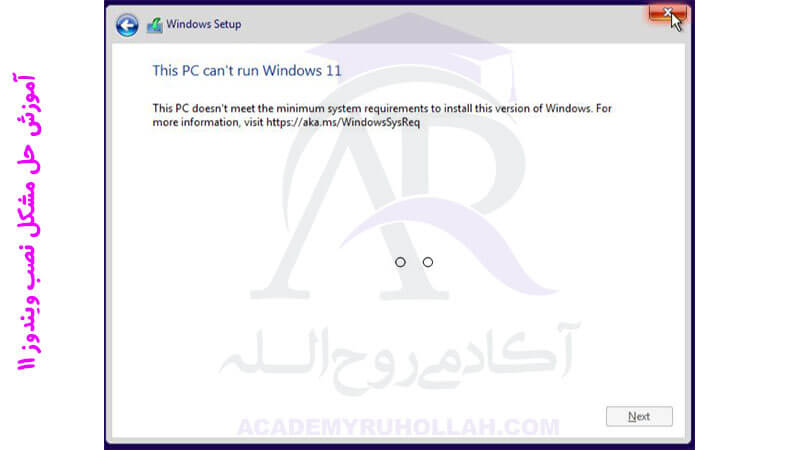
آموزش حل مشکل نصب ویندوز 11
در آکادمی روح الله نصب ویندوز 11 را به شما آموزش دادیم. ممکن است در هنگام نصب ویندوز 11 با مشکلاتی مواجه شوید که آموزش رفع این مشکلات را در این قسمت برای شما قرار داده ایم. تمامی ارور هایی که در هنگام نصب ویندوز با آنها روبرو می شویم دلیلی دارد. باید دلیل هر ارور را بدانید تا بتوانید آن را رفع کرده و ویندوز خود را به آسانی نصب نمایید.
پیشنهاد آکادمی روح الله برای شما 👇👇
نصب ویندوز 11 و رفع مشکلات آن
ویندوز 11 با وجود اینکه نرم افزار جدیدی است باز هم ارور هایی دارد. یکی از این خطاها This pc can’t run windows 11
This PC doesn’t meet the minimum system requirements to install this version of Windows. For more information, visit https://aka.ms/WindowsSysReq می باشد که در این ویدئو قصد داریم به کمک یکدیگر ان را رفع نماییم.

حل مشکل نصب ویندوز 11
ویندوز 11 شباهت های بسیار زیادی به ویندوز 10 ایکس دارد. با این وجود به دلیل اتفاق افتادن برخی ارورها بسیاری از کاربران هنوز نتوانسته اند ویندوز جدید را نصب نموده و تجربه کار با آن را پیدا کنند. بعضی از کاربران که نسخه غیر رسمی ویندوز 11 را دانلود کرده اند و اقدام به نصب آن نموده اند با ارور This PC can’t run Windows مواجه شده اند.
بررسی بوت های سیستم
آموزش حل مشکل نصب ویندوز 11
برای حل کردن مشکل نصب ویندوز 11 ابتدا باید بوت Secure و TPM 2.0 را در کامپیوتر خود بررسی نمایید. در صورتی که از این دو بوت استفاده نمی کنید می توانید به windows security مراجعه کرده و درباره اهمیت آن بیشتر بدانید. داشتن این ویژگی ها برای نصب ویندوز 10 الزامی می باشد و به نظر می رسد در ویندوز 11 نیز این مورد وجود دارد. پس برای نصب ویندوز 11 باید هر دو ویژگی امنیتی فوق در سیستم شما وجود داشته باشد.

آموزش رفع مشکل نصب ویندوز ۱۱
همچنین لازم است که Windows Secure Boot را فعال نمایید. این ویژگی به امنیت سیستم شما کمک می کند. این مورد از طریق PC BIOS فعال می شود. اگر مشکل نصب ویندوز 11 بخاطر TPM 2.0 اتفاق افتاده باشد باید وضعیت TPM Security را در سیستم خود بررسی نمایید.tpm یک میکروچیپ در کامپیوتر می باشد که وظیفه امنیت را در سیستم شما به عهده دارد. راه های دیگری هم برای نصب ویندوز 11 و رفع مشکل ارور آن وجود دارد. می توانید BIOS سیستم خود را وارد کنید و گزینه TPM را روشن نمایید.
گاهی برای نصب ویندوز 11 حداقل نیاز ویندوز در سیستم شما وجود ندارد. شما می توانید با استفاده از راه حلی این مشکل را برطرف نمایید و ویندوز خود را نصب کنید.

رفع ارور This PC Can’t Run Windows 11
فعال نمودن بوت TPM
برای فعال نمودن TPM روی سیستم خود ابتدا باید سیستم را خاموش نموده و در زمان روشن شدن یک کلید روی کیبورد شما وجود دارد که باید در زمان مناسب فشرده شود تا به تنظیمات وارد شوید. این کلید ممکن است در هر سیستم متفاوت باشد. وقتی به تنظیمات UEFI وارد شدید باید به دنبال گزینه Security بگردید و بعد از آن مطمئن شوید که TPM فعال است. اگر این گزینه فعال نبود باید تنظیمات را تغییر دهید. با همین روش می توانید Secure Boot را نیز فعال نمایید. اگر سیستم شما خیلی قدیمی باشد ممکن است نتوانید این گزینه ها را پیدا کنید.

نصب ویندوز 11 روی سیستم قدیمی
 فروشگاه
فروشگاه



سلام درود خدمت شما مهندس گرامی
من تو نصب ویندوز 11 روی سیستم قدیمی مشکل همون ارور رو دارم طبق نظرات شما از قسمت ریجیستری این کار رو انجام دادم کلمات هم درست تایپ کردم ولی دوباره همون ارور اومده جلو نرفت روش دیگری هست راهنمایی کنی با تشکر فرآوان
برای نصب ویندوز 11 بر روی سیستمهایی که با پیام “This PC doesn’t meet the minimum system requirements to install this version of Windows” مواجه میشوند، میتوانید از یک روش دیگر نیز استفاده کنید که شامل دستکاری رجیستری در مراحل نصب میباشد. این روش ممکن است به شما کمک کند تا از این محدودیتها عبور کنید. در اینجا یک روش دیگر برای شما آورده شده است:
روش بایپس کردن محدودیتها با استفاده از MediaCreationTool
1. دانلود MediaCreationTool**:
– به سایت رسمی مایکروسافت بروید و ابزار MediaCreationTool را برای ویندوز 11 دانلود کنید.
2. ایجاد فایل ISO**:
– ابزار را اجرا کنید و گزینه “Create installation media (USB flash drive, DVD, or ISO file) for another PC” را انتخاب کنید.
– فایل ISO ویندوز 11 را دانلود و ذخیره کنید.
3. ویرایش ISO برای بایپس کردن چکهای سختافزاری
– فایل ISO ویندوز 11 را با استفاده از نرمافزارهای فشردهسازی مانند 7-Zip یا WinRAR باز کنید (توجه کنید که استخراج نکنید، فقط محتوا را باز کنید).
– به پوشه “sources” در داخل ISO بروید.
– فایل “appraiserres.dll” را در این پوشه حذف کنید.
– فایل ISO را مجدداً ذخیره کنید (در 7-Zip، پس از حذف فایل، تغییرات بهطور خودکار ذخیره میشوند).
4. ایجاد USB بوتیبل
– از نرمافزار Rufus استفاده کنید تا یک USB بوتیبل با استفاده از فایل ISO ویرایش شده بسازید.
– مطمئن شوید که در تنظیمات Rufus گزینه “Extended Windows 11 Installation (no TPM/no Secure Boot)” را انتخاب کنید.
5. نصب ویندوز 11
– سیستم خود را با استفاده از USB بوتیبل ساخته شده بوت کنید.
– مراحل نصب ویندوز را طی کنید. این بار باید از چکهای سختافزاری عبور کرده و بتوانید ویندوز 11 را نصب کنید.
روش استفاده از اسکریپت بایپس TPM و Secure Boot
همچنین، میتوانید از اسکریپتهای آماده برای بایپس کردن محدودیتها استفاده کنید:
1. دانلود اسکریپت
– به سایت GitHub بروید و اسکریپت “Skip_TPM_Check_on_Dynamic_Update.cmd” را دانلود کنید (این اسکریپت توسط برخی از کاربران برای دور زدن چکهای TPM و Secure Boot استفاده میشود).
2. اجرای اسکریپت
– فایل اسکریپت را به عنوان مدیر (Run as Administrator) اجرا کنید.
– این اسکریپت تنظیمات رجیستری مربوطه را تغییر میدهد تا چکهای TPM و Secure Boot نادیده گرفته شوند.
3. شروع نصب ویندوز 11
– پس از اجرای اسکریپت، دوباره مراحل نصب ویندوز 11 را شروع کنید.
این روشها میتوانند به شما کمک کنند تا ویندوز 11 را بر روی سیستمهای قدیمی نصب کنید
موفق باشید
با سلام و خیر مقدم خدمت شما دوست عزیز
من از این روش جهت نصب ویندوز 11 استفاده کردم تو قسمت رجیستری اون عباراتی که هم گفتین طبق دستور انجام دادم ولی دوباره همون ارور رو داد و نصب نشد روش دیگری هست راهنمایی بفرمائید .
با تشکر فرآوان
سلام ارادت خدمت شما دوست عزیز
مراحل گفته شد را دنبال کنید
برای نصب ویندوز 11 بر روی سیستمهای قدیمی که پیغام “This PC doesn’t meet the minimum system requirements to install this version of Windows” را نمایش میدهند، چندین راهحل وجود دارد. در اینجا چند روش برای دور زدن این محدودیتها آورده شده است:
1. بررسی حداقل سیستم مورد نیاز
ابتدا باید اطمینان حاصل کنید که سیستم شما حداقل نیازمندیهای سختافزاری برای نصب ویندوز 11 را دارد. این نیازمندیها شامل موارد زیر است:
– پردازنده: 1 گیگاهرتز (GHz) یا سریعتر با حداقل 2 هسته در پردازنده 64 بیتی
– RAM: 4 گیگابایت (GB)
– فضای ذخیرهسازی: 64 گیگابایت یا بیشتر
– سیستم فریمور: UEFI، قابلیت Secure Boot
– TPM: نسخه 2.0
– کارت گرافیک: سازگار با DirectX 12 یا جدیدتر با درایور WDDM 2.0
– نمایشگر: نمایشگر با وضوح 720p و قطر بیشتر از 9 اینچ
2. فعال کردن TPM 2.0 و Secure Boot
یکی از رایجترین دلایلی که سیستمهای قدیمی نمیتوانند ویندوز 11 را نصب کنند، غیر فعال بودن TPM 2.0 و Secure Boot در BIOS است. برای فعال کردن این ویژگیها:
1. سیستم خود را ریستارت کنید و وارد BIOS شوید (معمولاً با فشار دادن کلیدهای Del، F2 یا F10 در زمان بوت سیستم).
2. در بخش امنیتی BIOS، TPM را فعال کنید.
3. Secure Boot را در بخش بوت یا امنیتی BIOS فعال کنید.
3. استفاده از ابزارهای شخص ثالث
برخی ابزارهای شخص ثالث وجود دارند که میتوانند کمک کنند محدودیتهای نصب ویندوز 11 را دور بزنید. از جمله این ابزارها میتوان به “Rufus” اشاره کرد که به شما اجازه میدهد یک USB بوتیبل ویندوز 11 بسازید که نیازمندیهای TPM و Secure Boot را نادیده بگیرد.
4. ویرایش فایل نصب ویندوز
با ویرایش فایلهای نصب ویندوز 11 میتوان این محدودیتها را دور زد. برای این کار:
1. فایل ISO ویندوز 11 را دانلود کنید و با استفاده از نرمافزارهای فشردهسازی مانند 7-Zip یا WinRAR آن را استخراج کنید.
2. فایل
appraiserres.dllرا در پوشهsourcesحذف کنید.3. مجدداً فایلها را فشرده کرده و یک USB بوتیبل با استفاده از نرمافزار Rufus بسازید.
5. استفاده از رجیستری ویندوز
برای دور زدن چکهای سختافزاری از طریق رجیستری:
1. Windows Setup را اجرا کنید.
2. وقتی به صفحه نصب رسیدید، کلید Shift+F10 را برای باز کردن Command Prompt فشار دهید.
3. رجیستری را با وارد کردن دستور
regeditباز کنید.4. به مسیر
HKEY_LOCAL_MACHINE\SYSTEM\Setup\MoSetupبروید.5. یک DWORD جدید به نام
AllowUpgradesWithUnsupportedTPMOrCPUایجاد کنید و مقدار آن را به 1 تغییر دهید.6. رجیستری را ببندید و نصب ویندوز را ادامه دهید.
این روشها میتوانند به شما کمک کنند تا ویندوز 11 را روی سیستمهای قدیمی نصب کنید، اما باید توجه داشته باشید که این روشها ممکن است ریسکهایی نیز به همراه داشته باشند و ممکن است عملکرد یا امنیت سیستم شما را تحت تأثیر قرار دهند.
شاد پیروز باشید
سلام برای رفع خطای
we can’t tell if your pc is ready to continue installing windows 11
که یکی دیگه از دوستان تو کامنت ها اشاره کرده بودن، من اقدامات زیر رو انجام دادم
نکته: من این خطا رو زمان آپگرید دریافت کردم و اقدامات زیر مربوط به این فرآینده.
1. تو CMD دستور sfc /scannow رو اجرا کردم یه سری چیزا رو Fix کرد
2. ری استارت کرد. و مجدد فرآیند آپگرید ویندوز رو شروع کردم و دیگه این خطا رو نمایش نداد. تو توضیحات آقای روح الله وکیل زاده به این موضوع اشاره شد. فکر میکنم مشکل من هم مربوط به این مورد بود: «رفع مشکلات مربوط به نصب ویندوز ۱۰»
پ.ن: چون امکان Reply اون پیام نبود من یه Comment جدا گذاشتم.
سلام ارادت خدمت شما دوست عزیز
ممنون از توجه شما و توضیحات کامل تون
شاد پیروز باشید
کلی اشتباه تایپی داشتی، خودت با دقت نگاه کن، یکجا گفتی بنویسید lab ولی خودت نوشتی lad بعدشم چند تا ایراد داشتی. آموزش میدی دمتگرم ولی با دقت بیشتری تولید محتوا کن
سلام ارادت خدمت شما دوست عزیز
ممنون از توجه شما حتما توی آموزش های دیگه اصلاح خواهم کرد
موفق باشید
خدا پدر مادرتو بیامورزه . ایشالا همیشه خیر ببینی . مشکل من حل شد .
سلام ارادت خدمت شما دوست عزیز
خوشحال هستم که برای شما هم مفید بوده
ممنون بابت ارسال نظر مثبت و پر از انرژی شما
شاد پیروز باشید
سلام خسته نباشید مال من اونجوری نمیشه
سلام. ببخشید که متوجه سوالتان نشدم. میتوانید بیشتر جزئیات را توضیح دهید؟ چه مشکلی در نصب ویندوز ۱۱ دارید؟
تا بتوانم بهترین راهنمایی تون کنم موفق باشید
دمت گرم برای من کار کرد و تونستم ویندوز 11 رو نصب کنم
سلام ارادت خدمت شما دوست عزیز
خوشحال هستم که مشکل نصب ویندوز 11 شما هم حل شده
ممنون بابت ارسال نتیجه کار تون شاد پیروز باشید مثل همیشه
سلام مرسی از آموزش سریع گویا و کاربردیتون
خیلی وقت بود دیسک نصب ویندوز ۱۱ رو خریده بودم ولی دقیقا بخاطر همین مشکل کلا بی خیالش شده بودم
تا این که سیستمم به مشکل خورد و مجبور بودم ویندوز جدید نصب کنم و به طور اتفاقی با سایت و آموزش شما آشنا شدم
روشی هم که آموزش داده بودید از بقیهی روش ها ساده تر و بی دردسر تر بود واقعا ممنونم
من گرافیک دیزاینر هستم خوشحال میشم اگر دوست داشتید لینکی که در قسمت وبسایت گذاشتم رو بررسی بفرمایید
بازهم یک دنیا ممنونم…
سلام، خوشحالم که مفید بوده و مشکل شما را حل کردهایم. همیشه در خدمت شما هستیم و اگر سوال یا مشکلی داشتید
موفق پیروز باشید مثل همیشه
سلام وقت بخیر من دقیقا نقطه ب نقطه همین کارارو انجام دادم ولی بازم همون ارور ظاهر شد
لطفا اطلاعات بیشتری در مورد مشکلی که با آن مواجه هستید، ارائه دهید تا بتوانم به شما کمک کنم. چه نوع کاری را دقیقا انجام دادید؟ چه اروری را دریافت کردهاید؟ در کدام قسمت از برنامهی خود این ارور را دریافت میکنید؟ همچنین، اگر کدی را دارید که مشکل را با آن مواجه هستید، لطفا آن را به اشتراک بگذارید.
سلام استاد خیلی مچکر از راه حل تان مشکلم حل شد
سلام، ارادت خدمت شما دوست عزیز
خوشحالم که مشکل شما حل شده و بتوانم کمکی در این زمینه انجام داده باشم. در صورتی که سوال دیگری داشتید، من در خدمت شما هستم.
سلام مهندس وقتت بخیر
زمانی که کی انتخاب میکنیم میشه به جای ۳۲ بیت از ۶۴ بیت استفاده کرد؟یا خیر ؟
سلام ارادت خدمت شما دوست عزیز
ویندوز 11 کلا 64 بیت است 32 ندارد اگر منظور تون این است در غیر این صورت فرمایید تا بیشتر راهنمایی تون کنم
موفق باشید
من با اینکه سیستم قویی دارم بازم ارور میداد و خیلی رو اعصابه این مایکروسافت کلا، کاش یه اوپریتینگ سیستم دیگه پیشفرض استفادهی همه بود بجای این ویندوز مزخرف.
ارادت خدمت شما دوست عزیز
بله مایکروسافت خیلی سختگیرتر شده از قبل خیلی چیزی ها خطا میده وقت می خواهیم استفاده کنم ولی چاری نیست اگر بخواهیم استفاده کنم باید راحل برایش پیدا کنم
موفق باشید مثل همیشه
سلام من تمام کار های که گفتید انجام دادم ولی مشکلم حل نشود چیکار باید بکونم
سلام ارادت خدمت شما دوست عزیز
اگر آموزش را با دقت کامل نگاه کنید نباید هیچ مشکلی پیش بیاد
اگر خطای چیزی میدهید برای ارسال کنید تا بتوانم راهنمایی تون کنم
موفق باشید
Setup cannot continue due to a corrupted installation file. Contact the vendor of your Windows installation disc or your system administrator for assistance.
سلام وقتتون بخیر هنگام نصب با این ارور مواجه میشم چیکار کنم؟
سلام خسته نباشید هنگام نصب با ارور
Setup cannot continue due to a corrupted installation file. Contact the vendor of your Windows installation disc or your system administrator for assistance.
مواجه میشم نمیدونم چیکار کنم
سلام ارادت خدمت شما دوست عزیز
خطای setup cannot continue due to a corrupted installation file به دلایل زیر می تونه باشه.
1- آپدیت نکردن بایوس سیستم مخصوصا لپ تاپ های تازه خریداری شده.
2- ایراد در فایل efi ویندوز.
3- خراب شدن سی دی که ویندوز رو می خواهید از روی اون نصب کنید و موقع نصب از فایل های مهمش رو نمی تونه بخونه و خطا میده.
4- خراب شدن سی دی رام یا کثیف شدن لنز سی دی رام که باعث میشه ویندوز نتونه فایل رو به خوبی از روی سی دی بخونه.
5- بد سکتور برداشتن هارد دیسک.
برای مورد اول بایوس سیستم رو حتما باید به روز رسانی کنید و مورد دوم هم حتما باید از یه فلش برای نصب ویندوز اقدام کنید برای رفع مورد سوم خوب معلومه از سی دی دیگه استفاده کنید اگر مشکل مورد چهارم بود تعویض یا تمیز کردن لنز سی دی رام رو پیشنهاد میدم و یا اینکه از یه فلش مموری که ویندوز روش است اقدام به نصب ویندوز بکنید یعنی نصب ویندوز از روی فلش مموری و برای مورد بد سکتور هم بهتره موقع نصب ویندوز توی مرحله ای که درایوها رو نشون میده همه اونها رو حذف کنید و هارد رو دوباره پارتیشن بندی کنید.
موفق پیروز باشید مثل همیشه
درود وقتتون بخیر
آیا این کار بعداز نصب مشکلی ایجاد نمیکنه؟؟؟
مشخصات لپتاپ من از این مشخصاتی که تو سایت مایکروسافت بود بالاتره ولی همین ارور میده!
میشه یکم توضیح بدید!
سلام ارادت خدمت شما دوست عزیز
نه فکر نمیکنم مشکلی پیش بیاد باز هم می توانید از یک متخصص لپتاپ بپرسید تا با خیال راحت نصب کنید
موفق باشید
با سلام. یک دنیا تشکر مهندس. مشکل من با راه حل شما حل شد. سپاس مرسی.
سلام ارادت خدمت شما دوست عزیز
خوشحال هستم که مشکل تون حل شده شاد پیروز باشید مثل همیشه
ممنون من که مشکلم حل شد
خیر ببینی
ارادت خدمت شما دوست عزیز
خوشحال هستم که توانستم برای شما دوست عزیز کمک کنم
ممنون بابت ارسال نتیجه کار تون شاد باشید مثل همیشه
سلام، وقت بخیر
موقع نصب ویندوز 11 پرو از طریق فلش روی لپ تاپی ک تازه خریده شده وهیچ سیستمی روی اون نیس، در مرحله انتخاب درایو، هیچ درایوی جهت انتخاب و نصب ویندوز روی اون پیدا نمیشه
چطور مشکل رو حل کنم؟
سلام ارادت خدمت شما دوست عزیز
منظور خواندن هارد دیسک، ویندوز باید درایور هارد را داشته باشد. فایل نصبی ویندوز معمولاً درایور هارد دیسک را بارگذاری می کند. اما اگر مادربرد شما پس از انتشار ویندوز رونمایی شده باشد، ممکن است
درایور شما بارگذاری نشود. به همین دلیل هارد دیسک نزد ویندوز قابل تشخیص نیست. یکی از دلایل دیگر این است: ویندوز معمولاً فرمت فایل NTFS را می خواند، بنابراین اگر هارد دیسک شما جدید است یا قبلاً در مک یا لینوکس استفاده شده، احتمال اینکه فرمت آن توسط ویندوز قابل خواندن نباشد وجود دارد.
شاد باشید
سلام دوست عزیز
من طبق راهنمایی شما انجام دادم مشکل حل شد.
ولی قسمت درایوها به نوع درایو گیر داد. نوع هارد من gpt هستش. ولی نمیشناسه پارتیشن رو.
چیکار کنم؟
سلام ارادت خدمت شما دوست عزیز
برای تغییر نوع هارد مسیر زیر را با دقت دنبال فرمایید تا مشکل تون حل بشه
اگر برای کار کردن در محیط CMD مشکلی نداشته باشید، می توانید از طریق خط فرمان هم فرمت درایو هارد دیسک را از GPT به MBR برای حل مشکل ارور windows cannot to be installed to this disk.the selected disk نصب ویندوز به صورت زیر تغییر دهید. البته این نکته را در نظر بگیرید که هم پارتیشن هارد دیسک و هم تمام اطلاعات موجود در آن با این روش حذف خواهند شد.
۱- در حین فرآیند نصب ویندوز اگر با پیغام “The Selected Disk is Of The GPT Partition Style” روبرو شدید، از کلید های ترکیبی Shift + F10 استفاده کنید تا صفحه CMD برای شما باز شود.
۲- عبارت Diskpart را تایپ کرده و کلید Enter را فشار دهید.
۳- عبارت List Disk را تایپ کرده و کلید Enter را فشار دهید. لیستی از هارد دیسک های متصل به کامپیوتر شما همراه با مشخصات آن برای شما به نمایش در می آید.
۴- عبارت # Select Disk را تایپ کرده و کلید Enter را فشار دهید. البته باید به جای # شماره هارد دیسکی که فرمت آن GPT است، را بنویسید.
۵- عبارت Clean را تایپ کرده و کلید Enter را فشار دهید.
۶- عبارت convert mbr را تایپ کرده و کلید Enter را فشار دهید. با این دستور، فرمت هارد دیسک شما از GPT به MBR با موفقیت تغییر خواهد کرد.
شاد پیروز باشید مثل همیشه
سلام من وقتی در موقع نصب ویندوز ۱۱ با این مشکل برخورد می کنم و حتی شما کارایی را کردین منم انجام دادم تمام کلمات را هم درست نوشتم چگونه مشکل حل کنم میشه یه نوشته از چیزهایی که در نصب تایپ می کنید برای جواب بدید ممنون
سلام ارادت خدمت شما دوست عزیز
کد های که من توی آموزش نوشتم مثل همان بنویسید مشکل تون حال خواهد شد
موفق باشید
sorry we are having trouble determining واسه من این ارورو میده فایل ایزو و رو تو اون اپگریده میبرم نمیشه اصلا ترابلشوتر هم زدم نشد مشخصات لازم ویندوز ۱۱ هم دارم چیکار کنم خدا
ممکن است برای نصب ویندوز با مشکل “sorry we are having trouble determining” مواجه شوید. این مشکل معمولا به دلیل عدم توانایی ویندوز در شناسایی دستگاه ها یا قطعات سیستم شما رخ می دهد. برخی از راه حل های احتمالی برای رفع این مشکل عبارتند از:
1- اتصال تمامی قطعات سیستم به درستی: اطمینان حاصل کنید که همه قطعات سیستم شما به درستی به مادربرد و سایر قطعات وصل شده اند و کابل ها به درستی روی پورت هایشان قرار دارند.
2- امتحان کردن با کیبورد و موس متفاوت: ممکن است کیبورد یا موس شما با مشکل مواجه شده باشند، بنابراین امتحان کنید از دیگر دستگاه ها استفاده کنید.
3- غیر فعال کردن گزینه Secure Boot: در صورتی که گزینه Secure Boot در BIOS فعال است، آن را غیرفعال کرده و دوباره سعی کنید.
4- تمیز کردن فضای از پیش نصب شده برای نصب ویندوز: گاهی اوقات، فضای از پیش نصب شده برای سیستم عامل های دیگر، مانع نصب ویندوز می شود. در این صورت فضای دیسک را تمیز کنید و دوباره سعی کنید.
5- تغییر پورت USB: اگر شما از یک درایو فلش USB برای نصب ویندوز استفاده می کنید، ممکن است پورت USB مورد استفاده شما با مشکل روبرو شده باشد. در این صورت، از یک پورت USB دیگر استفاده کنید.
6- تغییر نسخه ویندوز: در صورتی که با هیچ یک از راه حل های فوق موفق نشدید، ممکن است بخواهید نسخه دیگری از ویندوز را امتحان کنید.
موفق پیروز باشید در صورتی که سوالی باز هم دارید، من در خدمت شما هستم.
ببینید من وی پی ان زدم ولی باز یه ارور میاد میدهwe can’t tell if your pc is ready to continue installing windows 11 اینو چیکارش کنم
ارادت خدمت شما دوست عزیز
این خطا معمولا به این معنی است که سیستم شما به دلایلی نمیتواند تشخیص دهد که آیا آماده نصب ویندوز 11 هستید یا خیر. برخی از علتهای محتمل عبارتند از:
سخت افزار قدیمی: اگر سخت افزار شما قدیمی است و نیازمند به ارتقاء است، این مشکل را ایجاد کرده است. برای اطمینان از این موضوع، باید با مشخصات سیستم خود به وب سایت Microsoft رفته و بازدید از صفحه آیا سیستم من قابلیت نصب ویندوز 11 را دارد؟ را انجام دهید.
BIOS قدیمی: اگر BIOS شما قدیمی است و باید به نسخه جدیدتری ارتقاء یابد، شما نمیتوانید ویندوز 11 را نصب کنید. برای بروزرسانی BIOS خود به سایت تولید کننده سیستم خود بروید.
مشکل در نصب ویندوز 10: اگر شما مشکلی در نصب ویندوز 10 داشته باشید، این مشکل میتواند باعث شود که نتوانید ویندوز 11 را نصب کنید.
نرمافزارهای مختلف: بعضی از نرمافزارها ممکن است با ویندوز 11 سازگاری نداشته باشند و مشکلی در نصب آنها ایجاد کنند.
برای حل این مشکل، میتوانید از راهکارهای زیر استفاده کنید:
بررسی مشخصات سیستم خود و اطمینان از اینکه سیستم شما قابلیت نصب ویندوز 11 را دارد.
بروزرسانی BIOS خود به نسخه جدیدتر.
رفع مشکلات مربوط به نصب ویندوز 10.
حذف هرگونه نرمافزاری که ممکن است با ویندوز 11 سازگاری نداشته باشد.
انجام مراحل نصب ویندوز
و اینم بگم که من ویندوز نصب نمی کنم میخوام اپگریدش کنم اینجوری میشه فلش و چیز خاصی هم وصل نکردم
بله، میتوانید از طریق اپگرید ویندوز 10 به ویندوز 11 بروید. برای این کار، میتوانید به صفحه Windows Update در تنظیمات ویندوز خود بروید و این گزینه را جستجو کنید. با فعال کردن این گزینه، ویندوز شما به دنبال آخرین نسخه ویندوز 11 موجود خواهد بود و اگر دستگاه شما برای ارتقاء به ویندوز 11 مناسب باشد، میتوانید به راحتی به آن ارتقاء دهید. در هر صورت، قبل از اقدام به هر گونه ارتقاء بهتر است که یک پشتیبانی از اطلاعات مهم و فایلهای شما ایجاد کنید.
شرمنده وقتی ویندوز ۱۱رو نصب میکنم error میده طبق روال شما انجام دادم حل شد وقتی میای درایو cرو فرمت کنی باز اونجا پاینش خطا میده لطفاً یه فیلمی یه راهنمایی کنید
سلام ارادت خدمت شما دوست عزیز
خطا مورد نظر را به صورت کامل برایم ارسال کنید تا بتوانم راهنمایی تون کنم
شاد باشید مثل همیشه
دم شما گرم خیلی عالی بودش 🙏🏼🌹
درود برشما دوست عزیز
ممنون بابت ارسال نتیچه خود شاد پیرزو باشید مثل همیشه
ممنون واقعا کاربردی بود
سلام ارادت خدمت شما دوست عزیز
خوشحال هستم که برای تون کاربرد بود ممنون بابت ارسال نتیج کار
شاد باشید مثل همیشه
سلام مشخصات دقیق سیستمم اینه
Ram 16 2400mh
Graphic Gtx 1650 Palit Gddr6 Diretx 12
CPU i5 11400
Mother board b560 plus wifi
این ارور رو میده ولی من الان دارم با روشتون جلو میرم ببینم چی میشه که خبر میدم بهتون ولی من میخوام خیلی روشن باشه به حدی که زیر ۱۰ ثانیه بالا بیاد ویندوز چون واقعا انتظار بالا دارم
سلام ارادت خدمت شما دوست عزیز
ممنون بابت اطلاعات رسانی شما با این کار تون خیلی به کاربران دیگه سایت آکادمی روح الله کمک خواهد کرد
شاد پیروز باشید مثل همیشه
سلام مهندس جان واقعا ممنون با این روش مشکلم کامل رفع شد .
سلام درود خدمت شما دوست عزیز خوشحال هستم که برای تون کاربردی بود بابت ارسال نظر مثبت تون هم سپاس گزارم
شاد باشید